前言
在上一篇《新手学Linux(二)—-使用 Vagrant 打造跨平台开发环境(一)》文章中,给大家介绍了什么是vagrant?,vagrant能干什么,以及vagrant的主要使用者,那么今天就给大家讲讲vagrant的具体使用!
安装步骤
工具以及环境介绍:
| 工具及环境 | 版本 | 下载地址 |
|---|---|---|
| 宿主机环境 | win8.1x64专业版 | - |
| VirtualBox | VirtualBox-5.0.16-105871-Win | https://www.virtualbox.org/ |
| vagrant | Vagrant 1.7.4 | https://www.vagrantup.com/downloads.html |
| box | CentOS-7.1.1503-x86_64-netboot.box | http://www.vagrantbox.es/ |
| xshell | xshell5 | http://www.netsarang.com/download/main.html |
第一步:VirtualBox和vagrant的安装
这个就不多说了,会用电脑的人都会安装,直接在官网上下载软件,exe文件或者msi文件,不过有的电脑需要用管理员权限来安装msi文件!
第二步:使用vagrant添加虚拟机镜像
1、从互联网添加虚拟机镜像文件
在正式使用Vagrant前,建议先添加vagrant的镜像文件。使用如下指令添加虚拟机模板镜像文件:
D:\vagrant>vagrant box add {name} {url}
例:D:\vagrant>vagrant box add ubuntu/trusty64
执行上面的指令后,系统会自动从互联网下载相应的镜像文件。执行上述指令后,会得到如下的输出:
vagrant box add ubuntu/trusty64
==> box: Loading metadata for box ‘ubuntu/trusty64’
box: URL: https://vagrantcloud.com/ubuntu/trusty64
==> box: Adding box ‘ubuntu/trusty64’ (v14.04) for provider:virtualbox
box:Downloading:https://atlas.hashicorp.com/ubuntu/boxes/trusty64/versions/14.04/providers/virtualbox.box
box: Progress: 0% (Rate: 7168/s, Estimated time remaining: 21:27:41)
当 Progress 进展到100%时,相应的镜像就添加到Vagrant中可供随时克隆使用了。
TIP : 在VagrantCloud和Vagrantbox中有大量已经制作好可供下载的基础镜像文件。有兴趣可以去看看,能减少自己做系统的时间。
2、从本地添加镜像文件
从互联网下载镜像是最基本的方法,不过就怕有时候网速太怂,那么从本地添加已经下载下来的镜像就更为的方便了,执行下面的命令:
D:\vagrant>vagrant box add lingzai file:///F:\Java\vagrant\CentOS-7.1.1503-x86_64-netboot.box
第三步:初始化虚拟机
开始使用虚拟机,首先需要将虚拟机模板镜像导入“工作环境”。如前所属,已经添加了 lingzai 镜像之后,可以之间使用如下指令完成相关虚拟机的初始化。
D:\vagrant>vagrant init lingzai
AVagrantfilehas been placed in this directory. You are now
ready tovagrant upyour first virtual environment! Please read
the comments in the Vagrantfile as well as documentation on
vagrantup.comfor more information on using Vagrant.
如果以前没有使用vagrant box add指令,直接使用init命令时,会先添加box ,完成后再执行初始化操作。
第四步:使用虚拟机
启动、登录虚拟机:
vagrant up
vagrant ssh
常用命令
$ vagrant init # 初始化
$ vagrant up # 启动虚拟机
$ vagrant halt # 关闭虚拟机
$ vagrant reload # 重启虚拟机
$ vagrant ssh # SSH 至虚拟机
$ vagrant status # 查看虚拟机运行状态
$ vagrant destroy # 销毁当前虚拟机
危险:虚拟机删除后,所有在虚拟机中做的改动都不再存在。如果重新使用,需要再次使用init命令初始化。此时得到的将是一个全新的虚拟机。所以,注意安全。
登录完成后,你已经成功登录到你的 私有 服务器上了。在你自己的服务器上撒泼打滚吧,在这个服务器上,你就是 上帝 。
转载请注明出处:令仔很忙(新手学Linux(三)—-使用 Vagrant 打造跨平台开发环境(二))









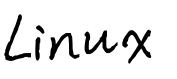














 992
992

 被折叠的 条评论
为什么被折叠?
被折叠的 条评论
为什么被折叠?








